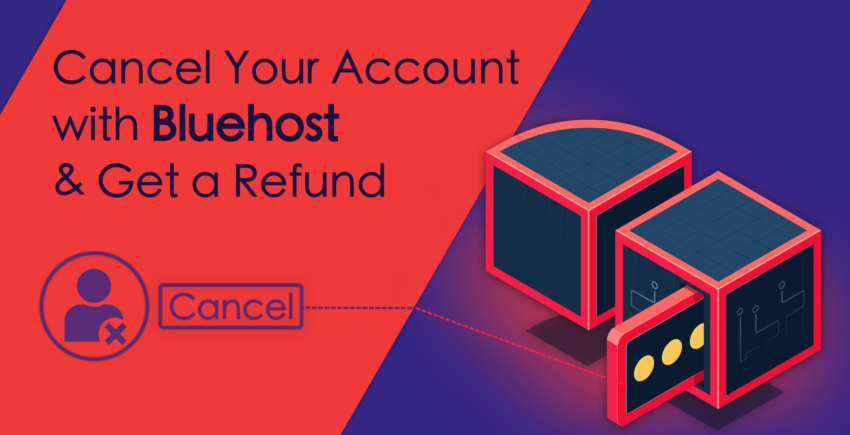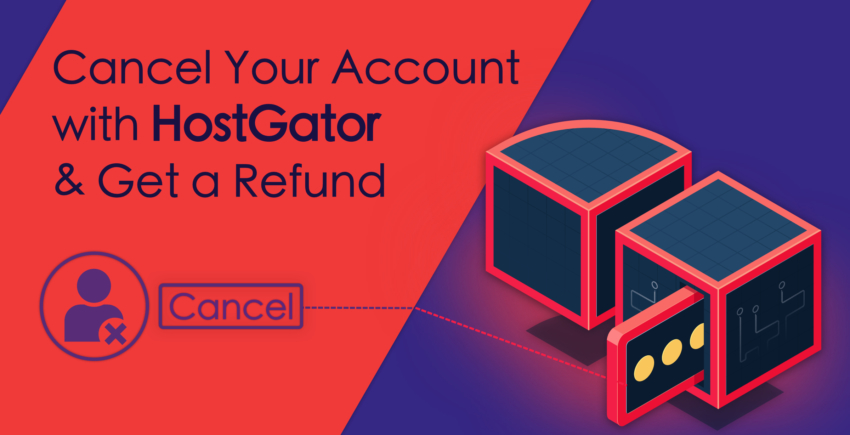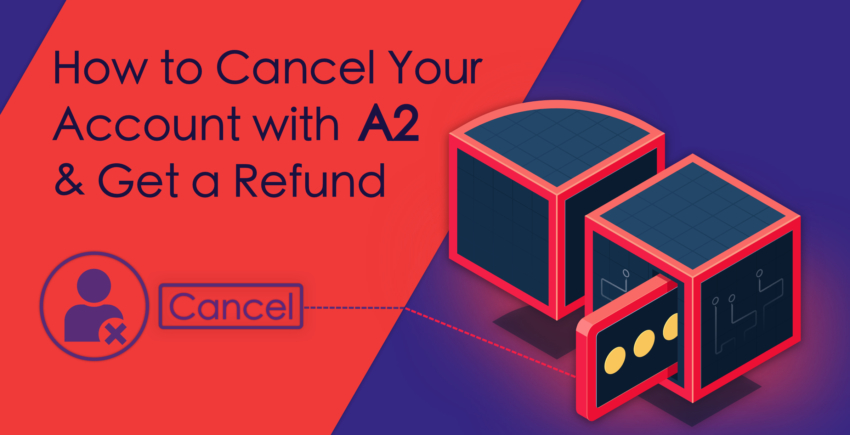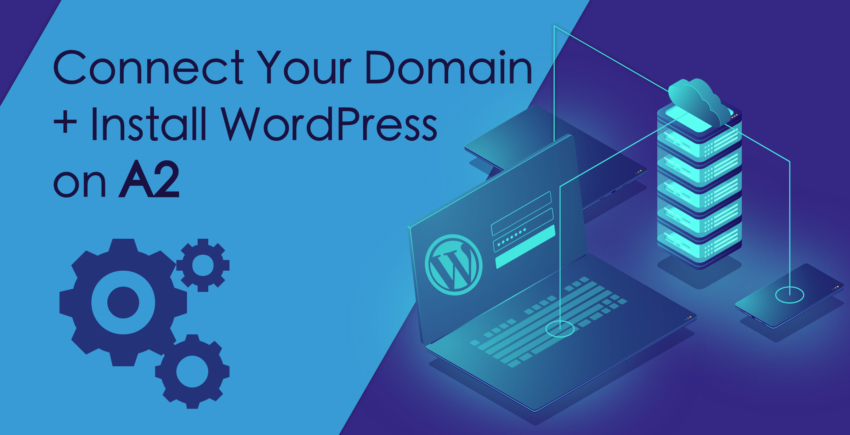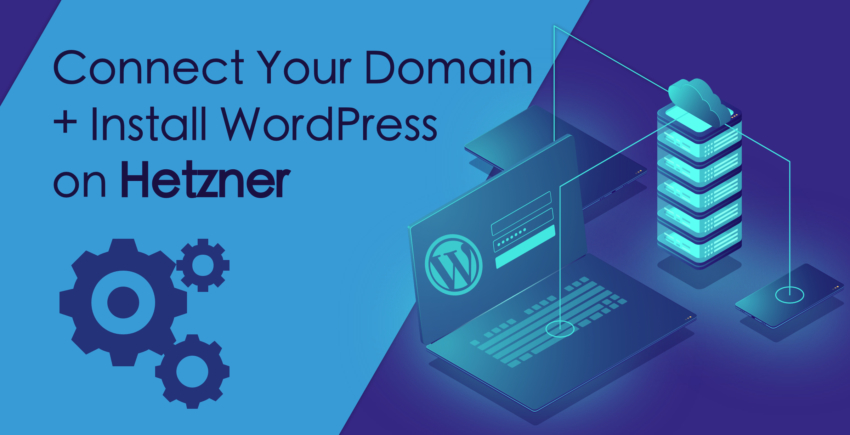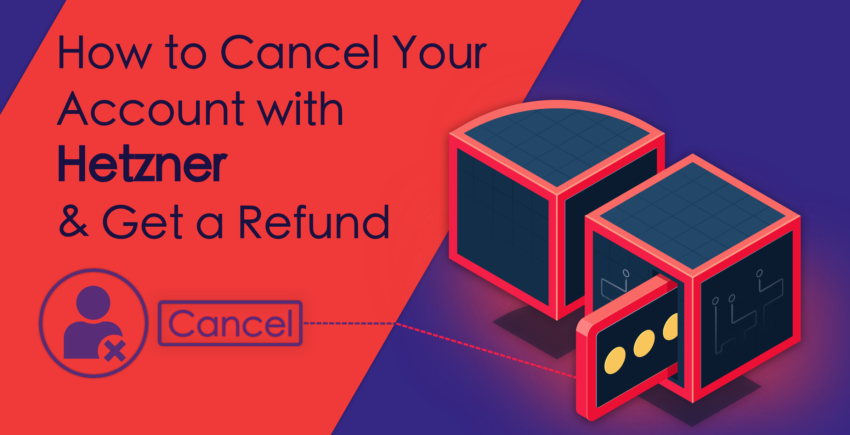Περιεχόμενα Άρθρου
Τί Είναι το Elementor;![Elementor homepage]()
Το Elementor είναι ένας δωρεά plugin κατασκευής ιστοτόπων για WordPress. Ουσιαστικά, σας παρέχει ένα περιβάλλον μεταφοράς και απόθεσης (drag-and-drop) για WordPress, με παρόμοια ροή εργασίας με δημοφιλείς κατασκευαστές ιστοτόπων, όπως οι Wix or Squarespace.
Μπορείτε να επιλέξετε ένα ήδη έτοιμο πρότυπο και να κατασκευάσετε τον δικό σας πλούσιο σε δυνατότητες ιστότοπο, με στοιχεία που μπορούν να τοποθετηθούν οπουδήποτε – χωρίς να απαιτούνται γνώσεις προγραμματισμού.
Μόλις εγκαταστήσετε το Elementor:- Μπορείτε να δημιουργήσετε νέες σελίδες ή ένα νέο ιστότοπο με οποιοδήποτε στυλ, διάταξη, ή λειτουργία επιθυμείτε. Δεν περιορίζεστε σε ό,τι προσφέρει το επιλεγμένο θέμα του WordPress.
- Μπορείτε να διατηρήσετε το επιλεγμένο θέμα, αφού το Elementor λειτουργεί με όλα τα θέματα του WordPress (εφόσον έχετε Version 5.0 ή μεταγενέστερη του WordPress).
- Θα λάβετε έναν τελείως ανεξάρτητο (και πολύ πιο εύχρηστο) επεξεργαστή για να εργαστείτε. Δεν θα χρειαστεί να χρησιμοποιήσετε το περιβάλλον επεξεργασίας του WordPress.
- Θα επεξεργάζεστε τις σελίδες σας από το προσκήνιο, που σημαίνει ότι θα βλέπετε αυτό ακριβώς που βλέπουν και οι επισκέπτες σας στον περιηγητή τους – δεν υπάρχει λόγος να αποθηκεύετε ως πρόχειρο για να κάνετε προεπισκόπηση.
300+ Έτοιμα Πρότυπα
Σαν επαγγελματίας σχεδιαστής, εγκρίνω τα πρότυπα του Elementor! Ακόμα και αν δεν έχετε κλίση στο σχέδιο, θα σας είναι εύκολο να δημιουργήσετε όμορφους ιστότοπους με επαγγελματική εμφάνιση. Υπάρχουν δύο τύποι προτύπων: πλήρους σελίδας (που ονομάζονται Pages) και μικρότερα ξεχωριστά στοιχεία (που ονομάζονται Blocks).Πως χρησιμοποιείται το Page
Ο ευκολότερος τρόπος να ξεκινήσετε με το Elementor είναι με τη χρήση ενός προσχεδιασμένου προτύπου. Το Elementor διαθέτει 150+, με 40 από αυτά να διατίθενται δωρεάν. (Δυστυχώς, δεν μπορείτε να φιλτράρετε τα “δωρεάν” και πρέπει χειροκίνητα να ψάξετε για την μικρή ένδειξη “Pro” στην γωνία κάθε προτύπου.)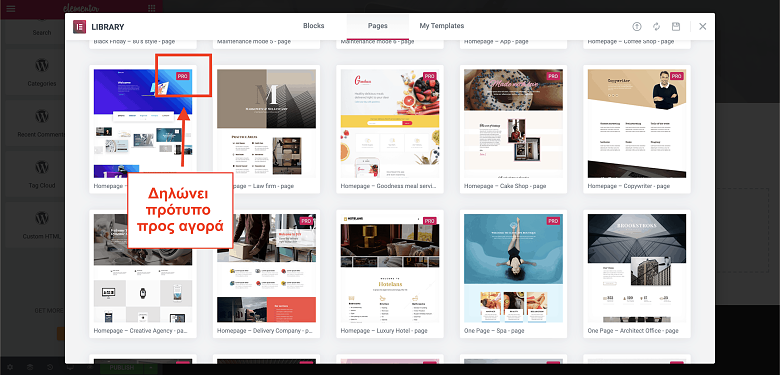 Για να δημιουργήσετε πολλές σελίδες με διαφορετική διάταξη και αλλά με συνοχή στην εμφάνιση, μπορείτε να επιλέξετε Pages τη ίδιας οικογένειας. Το Elementor τις ονομάζει “kits”, αλλά δεν υπάρχει τρόπος να ψάξετε για “kits” στην βιβλιοθήκη. Αντ’ αυτού, ψάξτε για πρότυπα με το ίδιο όνομα, όπως Πρακτορείο Ταξιδίων ή Ψηφιακών Υπηρεσιών. Για παράδειγμα, το Ταξιδιωτικό kit διαθέτει επτά pages που ταιριάζουν μαζί και περιλαμβάνουν σελίδες: Σχετικά, Gallery, και Συχνές Ερωτήσεις.
Γι μεγαλύτερη ποικιλία, μπορείτε να χρησιμοποιήσετε πρότυπα συμβατά με Elementor από τρίτα μέρη όπως το ThemeForest.
Αν θέλετε να έχετε πλήρη έλεγχο του σχεδίου σας, δεν χρειάζεστε καν πρότυπο – μπορείτε να δημιουργήσετε την σελίδα σας από το μηδέν.
Για να δημιουργήσετε πολλές σελίδες με διαφορετική διάταξη και αλλά με συνοχή στην εμφάνιση, μπορείτε να επιλέξετε Pages τη ίδιας οικογένειας. Το Elementor τις ονομάζει “kits”, αλλά δεν υπάρχει τρόπος να ψάξετε για “kits” στην βιβλιοθήκη. Αντ’ αυτού, ψάξτε για πρότυπα με το ίδιο όνομα, όπως Πρακτορείο Ταξιδίων ή Ψηφιακών Υπηρεσιών. Για παράδειγμα, το Ταξιδιωτικό kit διαθέτει επτά pages που ταιριάζουν μαζί και περιλαμβάνουν σελίδες: Σχετικά, Gallery, και Συχνές Ερωτήσεις.
Γι μεγαλύτερη ποικιλία, μπορείτε να χρησιμοποιήσετε πρότυπα συμβατά με Elementor από τρίτα μέρη όπως το ThemeForest.
Αν θέλετε να έχετε πλήρη έλεγχο του σχεδίου σας, δεν χρειάζεστε καν πρότυπο – μπορείτε να δημιουργήσετε την σελίδα σας από το μηδέν.
Συμβουλή: Η προεπιλεγμένη ρύθμιση του Elementor είναι να τοποθετεί τα πρότυπα στο κύριο σώμα της σελίδας σας, που σημαίνει ότι η επικεφαλίδα, το υποσέλιδο και η πλαϊνή μπάρα θα είναι ορατά. Ανάλογα με το θέμα και το συγκεκριμένο πρότυπο, ο συνδυασμός τους μπορεί να είναι παράξενος.
Για να απομακρύνετε αυτά τα στοιχεία και να ξεκινήσετε πραγματικά από την αρχή, μεταβείτε στις Ρυθμίσεις και αλλάξτε τη ρύθμιση διάταξης από Page σε “Elementor Canvas.”
![Setting up a Blank Canvas page template on Elementor]()

Πως χρησιμοποιείται το Block
Εκτός από τις σελίδες πλήρους μεγέθους (Pages), μπορείτε να χρησιμοποιήσετε πρότυπα για μικρότερα ξεχωριστά στοιχεία που ονομάζονται Blocks. Το Elementor διαθέτει 200+ έτοιμα Blocks για πίνακες τιμών, κριτικές πελατών, παρουσίαση της ομάδας “meet the team”, portfolios, και άλλα. Όπως και τα πρότυπα, κάποια blocks περιεχομένου διατίθενται δωρεάν, ενώ τα “Pro” Blocks είναι χρεώσιμα.
Όπως και τα πρότυπα, κάποια blocks περιεχομένου διατίθενται δωρεάν, ενώ τα “Pro” Blocks είναι χρεώσιμα.
Συμβουλή: Αν επιθυμείτε να ξαναχρησιμοποιήσετε τα ίδια στοιχεία σε διαφορετικές σελίδες μπορείτε να δημιουργήσετε τα δικά σας πρότυπα:
![Elementor Review Does It Live Up to the Hype image2 png 2021 02 19 09_38_58_el 1 autoresized41reY]() Μπορείτε επίσης να αποθηκεύσετε τα πρότυπά σας και να τα χρησιμοποιήσετε σε άλλους ιστότοπους WordPress. Αυτή η λειτουργία είναι ιδιαιτέρως χρήσιμη εάν κατασκευλαζετε ιστότοπους για πελάτες
Μπορείτε επίσης να αποθηκεύσετε τα πρότυπά σας και να τα χρησιμοποιήσετε σε άλλους ιστότοπους WordPress. Αυτή η λειτουργία είναι ιδιαιτέρως χρήσιμη εάν κατασκευλαζετε ιστότοπους για πελάτες
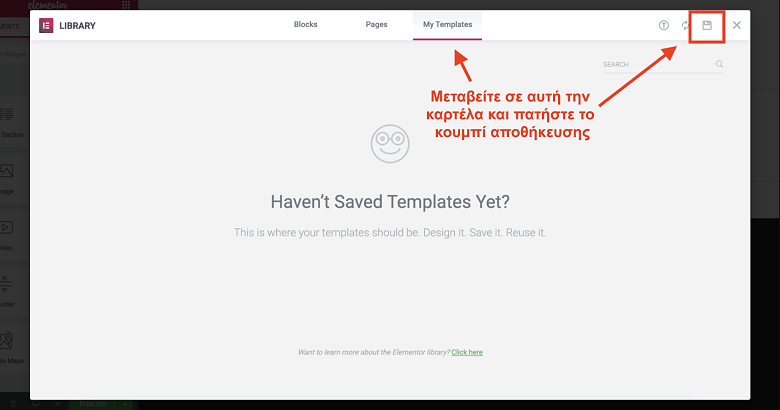 Μπορείτε επίσης να αποθηκεύσετε τα πρότυπά σας και να τα χρησιμοποιήσετε σε άλλους ιστότοπους WordPress. Αυτή η λειτουργία είναι ιδιαιτέρως χρήσιμη εάν κατασκευλαζετε ιστότοπους για πελάτες
Μπορείτε επίσης να αποθηκεύσετε τα πρότυπά σας και να τα χρησιμοποιήσετε σε άλλους ιστότοπους WordPress. Αυτή η λειτουργία είναι ιδιαιτέρως χρήσιμη εάν κατασκευλαζετε ιστότοπους για πελάτες
Μεταφορά Γραφικών Στοιχείων (Widget)
Σε αντίθεση με τα Blocks, τα Widgets είναι μικρότερα, πιο συγκεντρωμένα στοιχεία όπως κείμενο, εικόνες, τίτλοι και χάρτες text. Μπορείτε να μεταφέρετε όσα Γραφικά Στοιχεία θέλετε σε οποιαδήποτε σελίδα. Το Elementor προσφέρει 30 δωρεάν γραφικά στοιχεία (και 50+ προς αγορά), και μπορείτε επίσης να εισάγετε τα εγγενή γραφικά στοιχεία του WordPress από την ίδια μπάρα εργαλείων στα αριστερά. Ανάλογα το πόσο ευέλικτο το WordPress θέμα σας, ίσως πετύχετε την εμφάνιση και λειτουργικότητα που θέλετε χρησιμοποιώντας μόνο δωρεάν γραφικά στοιχεία, από το Elementor και το WordPress.
Το Elementor προσφέρει 30 δωρεάν γραφικά στοιχεία (και 50+ προς αγορά), και μπορείτε επίσης να εισάγετε τα εγγενή γραφικά στοιχεία του WordPress από την ίδια μπάρα εργαλείων στα αριστερά. Ανάλογα το πόσο ευέλικτο το WordPress θέμα σας, ίσως πετύχετε την εμφάνιση και λειτουργικότητα που θέλετε χρησιμοποιώντας μόνο δωρεάν γραφικά στοιχεία, από το Elementor και το WordPress.
Επεξεργαστής Μεταφοράς και Απόθεσης (Drag-and-Drop)
Αφού επιλέξετε ένα πρότυπο και προσθέσετε όλα τα blocks περιεχομένου και τα γραφικά στοιχεία που θέλετε, μπορείτε να χρησιμοποιήσετε τον επεξεργαστή για να πατήσετε και να αλλάξετε ξεχωριστά κάθε στοιχείο στη σελίδα. Αφού το Elementor είναι ένα εργαλείο στο οποίο παίρνετε αυτό που βλέπετε, δε θα χρειαστεί να πατήσετε το κουμπί της προεπισκόπησης ή να αλλάξετε προβολή για να δείτε τις αλλαγές σας. Βλέπετε τις αλλαγές καθώς τις κάνετε, αλλά δεν θα είναι ορατές στους επισκέπτες σας μέχρι να πατήσετε το κουμπί της δημοσίευσης. Συμβουλή: Λειτουργία Συντήρησης Αν βρίσκεστε στη διαδικασία κατασκευής ή ενημέρωσης του ιστοτόπου σας, η λειτουργία συντήρησης του Elementor σας επιτρέπει να προβάλετε μία προσωρινή σελίδα και θέτει τη σωστό κωδικό HTTP για εσάς. Μπορείτε να δείτε αυτή τη ρύθμιση από τον πίνακα ελέγχου του WordPress. Στη Λειτουργία Συντήρησης, δεν θα χρειαστεί να ανησυχείτε μήπως δημοσιεύσετε κατά λάθος τη σελίδα όσο ακόμα την επεξεργάζεστε. Μπορείτε να επιλέξετε ένα από τα 10+ πρότυπα του Elementor για προσωρινές οθόνες εκκίνησης.
Κατά την επεξεργασία, θα χρησιμοποιήσετε την μπάρα στα αριστερά για να ρυθμίσετε το χρώμα, τη γραμματοσειρά, το διάστημα, τη διάταξη, και άλλα:
Στη Λειτουργία Συντήρησης, δεν θα χρειαστεί να ανησυχείτε μήπως δημοσιεύσετε κατά λάθος τη σελίδα όσο ακόμα την επεξεργάζεστε. Μπορείτε να επιλέξετε ένα από τα 10+ πρότυπα του Elementor για προσωρινές οθόνες εκκίνησης.
Κατά την επεξεργασία, θα χρησιμοποιήσετε την μπάρα στα αριστερά για να ρυθμίσετε το χρώμα, τη γραμματοσειρά, το διάστημα, τη διάταξη, και άλλα:
 Ένα από τα αγαπημένα μου πράγματα στον επεξεργαστή μεταφοράς και απόθεσης του Elementor είναι ότι σας δίνει πολύ ακριβή έλεγχο του κάθε στοιχείου. Μπορείτε να ρυθμίσετε σχεδόν κάθε λεπτομέρεια των blocks, των γραφικών στοιχείων, του κειμένου, των εικόνων, των στηλών, και των στοιχείων διαχωρισμού του ιστοτόπου σας.
Μην αγνοήσετε την καρτέλα με τις προηγμένες λειτουργίες (παρακάτω) με μερικές πολύ ενδιαφέρουσες επιλογές:
Ένα από τα αγαπημένα μου πράγματα στον επεξεργαστή μεταφοράς και απόθεσης του Elementor είναι ότι σας δίνει πολύ ακριβή έλεγχο του κάθε στοιχείου. Μπορείτε να ρυθμίσετε σχεδόν κάθε λεπτομέρεια των blocks, των γραφικών στοιχείων, του κειμένου, των εικόνων, των στηλών, και των στοιχείων διαχωρισμού του ιστοτόπου σας.
Μην αγνοήσετε την καρτέλα με τις προηγμένες λειτουργίες (παρακάτω) με μερικές πολύ ενδιαφέρουσες επιλογές:- Ρύθμιση περιθωρίων με πίξελ ή με ποσοστό
- Επιλογή πλάτους στοιχείων και ρύθμιση θέσης στη σελίδα
- Μετακίνηση γραφικών στοιχείων, κειμένου, ή εικόνων εντός στηλών
- Ρύθμιση πλάτους και απόστασης μεταξύ στηλών
- Προσθήκη εφέ κίνησης και μετακίνησης δρομέα
 Παρακάτω μερικές λειτουργίες που βρήκα πολύ χρήσιμες:
Παρακάτω μερικές λειτουργίες που βρήκα πολύ χρήσιμες:- Με δεξί κλικ στην πάνω δεξιά γωνία κάθε στοιχείου, βλέπετε όλες τις επιλογές επεξεργασίας
- Μπορείτε να αντιγράψετε blocks περιεχομένου με ένα κλικ
- Είναι εύκολο να αναιρέσετε και να επαναφέρετε αλλαγές με Ctrl+Z και Shift+Ctrl+Z (ή Cmd+Z και Shift+Cmd+Z σε Mac)
Συμβουλή: Αν δουλεύετε σε μία μεγάλη και περίπλοκη σελίδα του ιστοτόπου σας (ειδικά αν περιέχει στοιχεία μέσα σε άλλα στοιχεία μέσα σε άλλα στοιχεία), ίσως δυσκολευτείτε να βρείτε τα κομμάτια που θέλετε να επεξεργαστείτε, ή να αντιληφθείτε πως διατάσσονται πολλαπλά στοιχεία το ένα μέσα στο άλλο.
Η λειτουργία Πλοήγησης θα γίνει σύντομα ο καλύτερος σας φίλος. Απλά κάντε δεξί κλικ σε οποιοδήποτε στοιχείο και επιλέξτε το. Θα εντοπιστεί το στοιχείο που επιλέξατε εντός του ιστοτόπου και θα εμφανιστεί αυτόματα η μπάρα επεξεργασίας.
![Elementor's Navigation feature helps you find the editing bar of each element you wish to edit]()

Αλλαγές στην Mobile Έκδοση του Ιστοτόπου σας
Αν και όλα τα πρότυπα του Elementor είναι συμβατά με συσκευές κινητών εξ αρχής, Το Elementor σας δίνει τον έλεγχο του σχεδιασμού. Με τη λειτουργία Επεξεργασίας για Κινητά, μπορείτε να επεξεργαστείτε με λεπτομέρεια την εμφάνιση του ιστοτόπου σας σε smartphones και tablets. Μπορείτε να αλλάξετε τις ρυθμίσεις ώστε να εμφανίσετε ή να αποκρύψετε στοιχεία, να αλλάξετε τη σειρά των στηλών και τις ρυθμίσεις τους, και να αλλάξετε τα περιθώρια ανάλογα με το μέγεθος της οθόνης. Μπορείτε να θέσετε άλλα μεγέθη γραμμάτων για διαφορετικές συσκευές, ώστε να είστε σίγουροι ότι το κείμενο στον ιστότοπο σας θα διαβάζεται πάντα με ευκολία.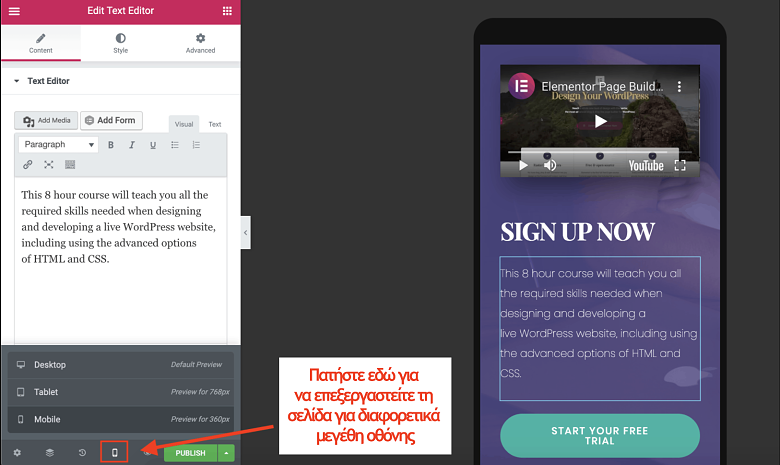 Προειδοποίηση: Αν δημιουργήσετε τον ιστότοπο σας εκ του μηδενός χωρίς πρότυπο,, δεν θα είναι συμβατό με κινητά – αλλά μπορείτε να χρησιμοποιήσετε την Επεξεργασία για Κινητά για να δημιουργήσετε μία ξεχωριστή έκδοση για κινητά.
Προειδοποίηση: Αν δημιουργήσετε τον ιστότοπο σας εκ του μηδενός χωρίς πρότυπο,, δεν θα είναι συμβατό με κινητά – αλλά μπορείτε να χρησιμοποιήσετε την Επεξεργασία για Κινητά για να δημιουργήσετε μία ξεχωριστή έκδοση για κινητά.
Συμβουλή: Δεν χρειάζεται να βρίσκεστε στον επεξεργασία για κινητά για να κάνετε αλλαγές στην έκδοση του ιστοτόπου σας για κινητά. Από τον κανονικό desktop επεξεργαστή, πατήστε στην καρτέλα με το περιεχόμενο για προχωρημένους κάθε στοιχείου για να κρύψετε το στοιχείο ή να αλλάξετε την εμφάνιση του.
![Editing your site's mobile version from the Advanced tab in Elementor]()

Δωρεάν Κατασκευή Σελίδας Χωρίς Άγχος: Ιστορικό Επεξεργασίας
Κάποιες φορές μία, δύο ή τρεις αναιρέσεις δεν αρκούν για να αναστρέψουν μία σχεδιαστική καταστροφή. Δεν πειράζει, συμβαίνει και στους καλύτερους! Εδώ χρειάζεται ο πίνακας ιστορικού. Από αυτόν τον πίνακα, μπορείτε να δείτε μεμονωμένες αλλαγές κάτω από την καρτέλα ενεργειών ή ολόκληρες αποθηκευμένες σελίδες κάτω από την καρτέλα αναθεωρήσεων. Απλά πατήστε το κουμπί επαναφοράς για να ανακτήσετε κάποια παλαιότερη έκδοση της σελίδας σας. Μαζί με την αυτόματη αποθήκευση του Elementor, η καρτέλα Αναθεωρήσεων εξασφαλίζει ότι η σκληρή δουλειά σας δεν θα χαθεί ποτέ.
Μαζί με την αυτόματη αποθήκευση του Elementor, η καρτέλα Αναθεωρήσεων εξασφαλίζει ότι η σκληρή δουλειά σας δεν θα χαθεί ποτέ.
Κανείς δεν Είναι Τέλειος: το Μειονέκτημα του Elementor
Ως τώρα, θα έχετε καταλάβει ότι μου αρέσει πολύ να χρησιμοποιώ το Elementor. Αλλά υπάρχουν μερικά ζητήματα που πρέπει να γνωρίζετε:- Μπορείτε να κάνετε σχεδόν απεριόριστο αριθμό αλλαγών σε κάθε σελίδα, αλλά δν μπορείτε να ορίσετε πολλά στυλ σε όλο τον ιστότοπο αν δεν προμηθευτείτε premium πακέτο. Αυτό ίσως κάνει κοπιώδη την προσπάθεια των δωρεάν χρηστών να δημιουργήσουν έναν ιστότοπο με συνοχή στην εμφάνιση των σελίδων.
- Παρόλο που είναι γρήγορος και εξαιρετικός, ο επεξεργαστής κολλάει μερικές φορές. Αν κολλήσει ίσως χρειαστεί να κάνετε ανανέωση ή να βγείτε και να ξαναμπείτε στον επεξεργαστή.
Elementor Δωρεάν και Pro: Ποιο Είναι το Κλύτερο για Εσάς;![Elementor Pro plans]()
Τι θα Πάρετε Δωρεάν
Το Elementor ξεχωρίζει για το γεμάτο δυνατότητες δωρεάν πακέτο του. Για πολλούς προσωπικούς και επαγγελματικούς ιστότοπους, η δωρεάν έκδοση είναι υπεραρκετή. Μπορείτε να κατασκευάσετε προσαρμοσμένους ιστότοπους με όλες τις βασικές λειτουργίες και να χρησιμοποιήσετε τις περισσότερες επιλογές σχεδίασης. Η δωρεάν έκδοση του Elementor περιλαμβάνει:- Πλήρη χρήση της πλατφόρμας κατασκευής, με ζωντανό σχεδιασμό, επεξεργασία για κινητά, ιστορικό επεξεργασίας, κτλ.
- 30+ γραφικά στοιχεία για εικόνες, πλαίσια κειμένου, χάρτες, αρχεία ήχου, και άλλα
- 40+ Πρότυπα σελίδων (περιλαμβάνει δωρεάν εικόνες)
- 100+ Πρότυπα block για Συχνές Ερωτήσεις, λειτουργίες, κριτικές, “meet the team,” και άλλα
Τι θα Πάρετε επί Πληρωμή
Υπάρχουν τρία διαθέσιμα χρεώσιμα πακέτα Elementor Pro. Η μόνη διαφορά ανάμεσα στο Personal, το Plus, και το Expert είναι ο αριθμός ιστότοπων που δικαιούστε. Μερικά από τα πιο ελκυστικά χαρακτηριστικά του Elementor Pro:- 300+ premium πρότυπα
- 100+ premium πρότυπα Block
- Καθολικά γραφικά στοιχεία – μπορείτε να χρησιμοποιήσετε το ίδιο γραφικό στοιχείο σε πολλές σελίδες του ιστοτόπου σας. Αν θελήσετε να αλλάξετε το στοιχείο, θα χρειαστεί να το αλλάξετε μόνο μία φορά. Θα αλλάξει αυτόματα σε όλες τις σελίδες.
- Κατασκευαστής Θεμάτων Elementor – μπορείτε να δημιουργήσετε το δικό σας θέμα με τα πρότυπα του Elementor για επικεφαλίδες, υποσέλιδα και άλλα.
- WooCommerce Κατασκευαστής – σας επιτρέπει να συμπεριλάβετε ένα διαδικτυακό κατάστημα με 18 γραφικά στοιχεία WooCommerce.
- Κατασκευαστής στο προσκήνιο και κατασκευαστής αναδυόμενων παραθύρων, πυ ενοποιείται με MailChimp.
- Πρόσβαση στον κώδικα CSS του ιστοτόπου σας
- 24/7 Premium υποστήριξη πελατών –με προτεραιότητα στα αιτήματα βοήθειας, με δυνατότητα Elementor σύνδεσης τον αντιπροσώπων στον πίνακα ελέγχου σας προς επίλυση του προβλήματος.




![Δημιουργήστε Το Επαγγελματικό Σας Email Σε 4 Βήματα [2025]](https://dt2sdf0db8zob.cloudfront.net/wp-content/uploads/2021/05/How-to-Set-Up-Your-Business-Email-in-4-Simple-Steps-2-850x435.jpg)
![Δημιουργήστε Το Επαγγελματικό Σας Email Σε 4 Βήματα [2025]](https://dt2sdf0db8zob.cloudfront.net/wp-content/uploads/2020/10/diana.jpg)